Блог
Содержание:
- Звонки через WhatsApp
- Как звонить с компьютера на WhatsApp
- Проблемы при совершении звонков
- Как звонить в Ватсапе на Айфоне
- Как осуществить в WhatsApp Web видеозвонок с компьютера
- Как звонить по Ватсапу с телефона
- Совершение звонков
- Как позвонить на WhatsApp с телефона?
- Можно ли звонить с Ватсап на мобильный?
- Как звонить с компьютера на WhatsApp
- Как позвонить на WhatsApp с телефона через список контактов
- Как позвонить?
- Видеозвонок в Ватсапе
- Сколько стоят звонки в «Вотсап»
- Можно ли звонить через WhatsApp
Звонки через WhatsApp
Изначально программа WhatsApp была представлена как удобная альтернатива смс-сообщений. Однако, каждый год число ее пользователей возрастает. Разработчики добавляют функции, делающие использование программы еще более комфортным. Если вы интересуетесь, можно ли звонить по WhatsApp, то ответ, что такая возможность имеется, вас порадует. Причем, функция появилась не так давно, но очень быстро стала популярной.
Достоинством инструмента «Звонки WhatsApp» является то, что разговор будет совершенно бесплатным, даже абоненты находятся в разных странах. Это объясняется тем, что приложением используются не минуты тарифного плана, предоставленные сотовым оператором, а интернет-подключение на устройстве. Дополнительная плата может взиматься лишь с тех, кто пользуется тарифом с ограничением. При безлимитном интернете такая проблема не стоит
Важно обратить внимание на то, что через WhatsApp не осуществляются звонки на телефоны экстренных служб
Следует подробнее остановиться на том, как звонить через Ватсап. Для того чтобы связаться со знакомым через мессенджер, необходимо открыть чат с интересующим контактом. В верхней части экрана расположен значок трубки, на который следует нажать.
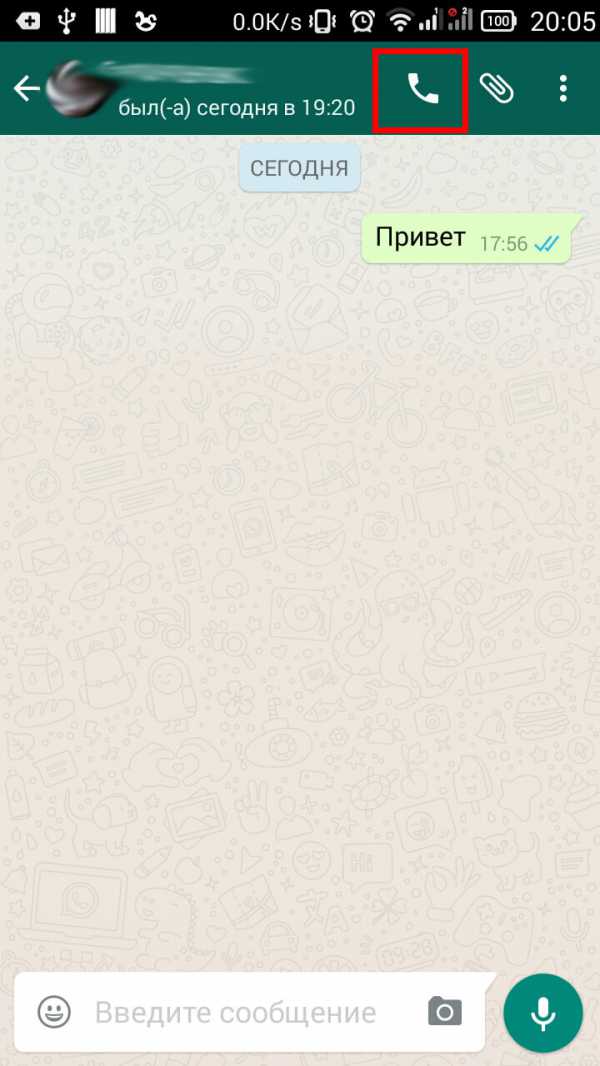
При совершении звонка можно вернуться к написанию сообщений, для чего существует соответствующая кнопка. Причем, голосовая связь не прерывается.
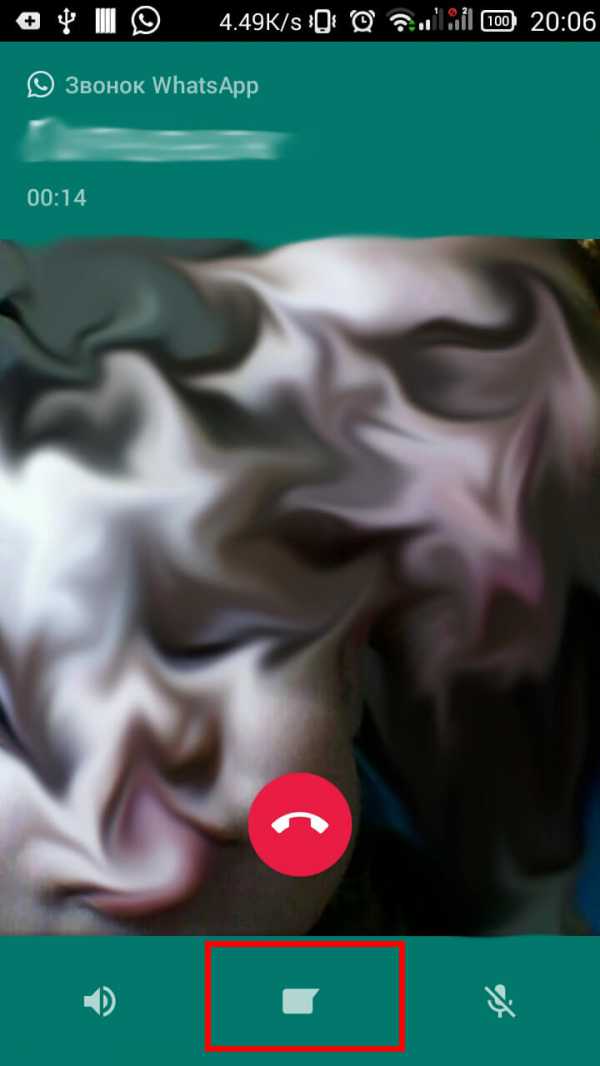
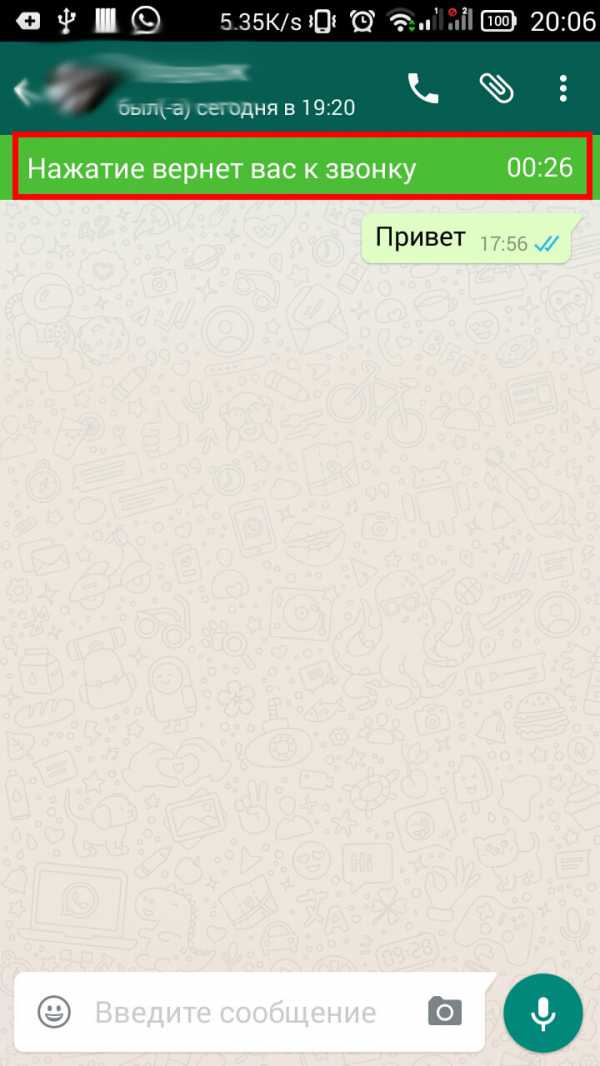
Разработчики предусмотрели возможность громкой связи и отключения микрофона при совершении звонка. Когда с вами пытается соединиться другой абонент, то на экране всплывает сообщение об этом. Чтобы ответить на звонок нужно протянуть зеленую трубку, чтобы отклонить – красную.

Также на экране можно будет увидеть значок сообщения. Если кликнуть на него, то звонок прервется, а общение с контактом можно продолжить через переписку.
Как звонить с компьютера на WhatsApp
После установки «Вацапа» на ПК на рабочем столе появляется ярлык программы. Зайдя в нее, можно сразу совершать аудиозвонки и разговаривать, алгоритм такой же, как и на мобильном устройстве: «трубка» — это начало разговора, «красная трубка» — завершение. При установке аккаунт из мобильного приложения синхронизируется с компьютером, поэтому все контакты сохраняются. Главное условие хорошей связи — стабильный быстрый интернет у вас и вашего собеседника. Единственный недостаток — не получится позвонить по номерам экстренных служб и на стационарные телефоны.
«Ватсап»: видеозвонок
Чтобы сделать видеозвонок в «Ватсапе», выберите в списке контактов нужное имя, затем — криптоиконку с видеокамерой, нажмите на нее, дождитесь ответа — и можете общаться онлайн. Непременное условие видеосвязи — наличие веб-камеры на ПК. Качество зависит от стабильности интернет-соединения и скорости передачи данных.
Приложение поддерживает опцию «Групповой видеозвонок». Участвовать в чате могут максимум 4 человека, включая инициатора звонка.
Проблемы при совершении звонков
При использовании мессенджера иногда возникают проблемы. Чаще всего их можно устранить самостоятельно, но бывают ситуации, когда нужна помощь специалиста. Для этих случаев в WhatsApp есть техподдержка. Обратиться в службу можно либо через мобильное приложение, либо через электронную почту. В письме надо подробно описать неполадки и приложить скриншот, техподдержка ответит в максимально короткий срок.
Кроме службы поддержки, можно воспользоваться разделом «Помощь» в настройках «Ватсапа». Для этого нужно во вкладке выбрать категорию FAQ и описать свою проблему. Программа перекинет вас на сайт, где собраны популярные советы и решения.
Рассмотрим подробнее самые распространенные проблемы и рекомендации по их устранению.
Не работают звонки
Причины могут быть следующие:
- отсутствует интернет-соединение;
- неверно настроен маршрутизатор, модем или точка доступа;
- соединение блокирует брандмауер или антивирус;
- используется устаревшая версия приложения;
- собеседник находится в стране, где функция «Звонок WhatsApp» недоступна.
WhatsApp сбрасывает звонки
Это происходит по нескольким причинам:
- нестабильное интернет-соединение или его отсутствие;
- включен режим экономии энергии;
- подключено какое-то устройство через блютус.
Как с этим справиться:
- поменять интернет-соединение;
- отключить режим экономии;
- отключить функцию блютус-соединения.
Нет звука
Скорее всего, отключен микрофон или его использует другое приложение. Проверьте работу устройства и/или закройте другие программы. Микрофон может быть сломан — либо механически, либо некорректно работает его программное обеспечение. Для устранения неполадок понадобится помощь специалиста. Перезагрузка устройства/приложения или установка обновления тоже может решить проблему.
Возможные причины следующие:
- номер абонента записан неверно — «Ватсап» признает только международный формат;
- использование устаревшей версии приложения;
- у собеседника не установлен мессенджер;
- абонент удалил программу со своего мобильного устройства;
- контакт заблокирован антивирусом.
Методы устранения неполадок:
- исправить написание номера, используя международный код;
- скачать обновленную версию приложения;
- зайти в антивирус и разрешить контакту доступ;
- открыть настройки мессенджера, выбрать вкладку «Контакты» и разрешить программе доступ к спискам;
- перезагрузить устройство или перезапустить приложение.
Проблемы с загрузкой или обновлением WhatsApp
Это может быть обусловлено следующими причинами:
- недостаточно места;
- приложение несовместимо с устройством.
Для устранения нужно освободить место на диске или поменять операционную систему.
Как звонить в Ватсапе на Айфоне
Чтобы позвонить с телефона на телефон через приложение Ватсап, можно воспользоваться одним из нижеперечисленных способов.
Из переписки
Во время переписки с собеседником, пригласить его к голосовому общению можете сразу, не покидая чат. Для этого совершите следующие действия:
- Нажмите на изображение телефонной трубки. Она находится справа от имени абонента в верхней части экрана.
- Дождитесь ответа.
- После завершения диалога, нажмите на красную кнопку.
Если человек пытался пригласить к голосовому общению, но попытка оказалась неудачной, необходимо перейти во вкладку – пропущенные вызовы, и перезвонить.
Раздел «Звонки»
Чтобы связаться с задуманным абонентом, с которым ранее не велась переписка, ознакомьтесь с нижеприведенной инструкцией.
Последовательность действий:
- Запустите приложение и перейти в раздел – Звонки.
- Найдите имя абонента и нажмите на зеленую кнопку для вызова.
- После завершения диалога, нажмите на красную кнопку.
Пользоваться приложением Ватсап несложно, и зная все его функции и возможности, можно существенно сэкономить средства на общении с конкретными людьми. Причем звонить и переписываться с пользователями можете из любой точки мира. Главное, чтобы был проплачен интернет, тогда звонки и сообщения предоставляются бесплатно.
Групповые чаты
Хотите перевести собеседника на голосовое общение, тогда нужно будет сделать следующее. А именно:
- Перейти в групповой чат, предварительно запустив приложение.
- Нажмите на изображение зеленой кнопки с плюсом.
- Напротив, нужного абонента поставьте галочку, нажмите на кнопку вызова.
После завершения диалога, нажать на красную кнопку. Тоже самое можно сделать и через сообщения – вызвать основное меню приложения, клацнуть – ещё, перейти в раздел сообщения от такого-то пользователя, нажать на кнопку вызова. Используйте любой наиболее удобный способ связи.
Контакты смартфона
Чтобы совершить вызов через приложение Ватсап, совсем необязательно открывать мессенджер, потому что все контакты интегрированы из адресной книги со смартфона. Чтобы совершить звонок, выполните следующие действия:
- Перейдите в раздел с контактами.
- Выберите нужного абонента.
- В появившемся списке возможных вариантов для связи, нажмите на Ватсап.
Диалог завершается посредством нажатия на красную кнопку, расположенной в нижней части на экране.
Конференцсвязь
В конференцсвязи могут участвовать только 4 зарегистрированных контактов в Ватсапе от каждого пользователя. То есть каждый участник диалога может добавить нового лица. Чтобы организовать групповое голосовое общение, воспользуйтесь одним из следующих способов:
- Звонки:
- Перейдите в раздел «Звонки», затем в «Новый звонок» и «Новый групповой звонок».
- Выберете контакты, установив напротив них галочки.
- Нажмите на кнопку совершения вызова.
- Групповой чат: перейдите в группу с отдельными участниками, установите галочки напротив абонентов, совершите звонок.
- При разговоре с иными собеседниками: в верхней части экрана нажмите на «Добавить участника», подтвердите запрос.
Использование мессенджера Ватсап позволит сэкономить средства на оплату услуг сотовой связи. При этом позвонить или написать текстовое сообщение, отправить файл или документ, можно любому абоненту, где бы в этот момент он не находился. Если долго не виделись с родственником, свяжитесь с ним по видеосвязи, но предварительно ее нужно настроить для качественного получения изображения с камеры.
Как осуществить в WhatsApp Web видеозвонок с компьютера
Запрет на осуществление видеозвонков распространяется на все компьютеры и ноутбуки, вне зависимости от установленной ОС. Однако пользователи могут обойти установленные ограничения. Для этого требуется:
- Скачать эмулятор на персональный компьютер с файлообменника.
- Установить программное обеспечение на персональный компьютер.
- На следующем этапе требуется скачать установочный файл популярного мобильного мессенджера на персональный компьютер.
- После этого инициируется процедура установки программного обеспечения на персональный компьютер.
- Через установленный эмулятор выполняется загрузка популярного мобильного приложения на персональном компьютере.
Далее пользователям требуется придерживаться следующей инструкции:
- После запуска популярного мобильного приложения на персональном компьютере, выполняется переход в раздел чатов.
- Выбирается интересующий групповой чат с контактом.
- На следующем этапе требуется в верхней части меню нажать на графическое изображение видеокамеры.
- Система в автоматическом режиме осуществляет видеосвязь с интересующим абонентом.
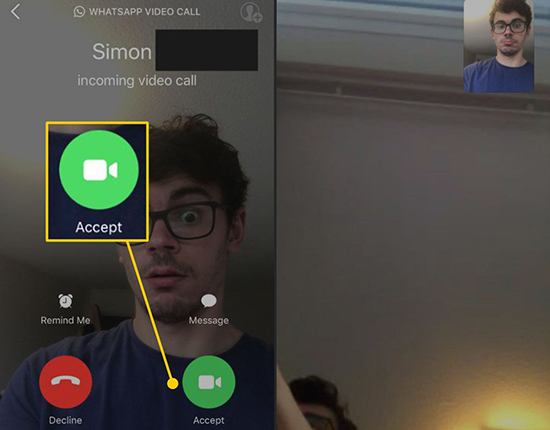
После выполнения звонка, пользователю остается наладить уровень звука и продолжить общение.
Как звонить по Ватсапу с телефона
Если у вас есть мобильное устройство, но отсутствуют деньги, мессенджер позволит восстановить справедливость. С обычных смартфонов на Ватсап тоже звонят – это сейчас норма. Связываться можно с любыми абонентами по вашему усмотрению. Главное тут – перечень номеров. Проще всего совершать звонки через Ватсап, пользуясь значком телефонной трубки. Ищем юзера, открываем чат с ним и жмем виртуальную клавишу.
Программа позволяет использовать смартфон для бесплатного общения. Чуть позже вы узнаете, можно ли звонить по WhatsApp с компьютера, а пока разберемся с другими важными нюансами. Вот они:
- плата взимается, если у вас есть ограничения по трафику;
- чтобы повысить качество связи, пользуйтесь вай-фаем;
- видеозвонки тоже реальны;
- опция “Whatsapp Call” позволит вам разговаривать с товарищами, выехавшими за границу.
А как быть с друзьями, еще не успевшими инсталлировать WhatsApp к себе на смартфон? Вайбер позволяет звонить куда угодно, включая смартфоны без мессенджера и стационарные телефоны. Подобной универсальностью Ватсап похвастаться не может. Программа необходима для переписки, обмена файлами, обычных и видеозвонков. Изменений в запланированных версиях приложения не предвидится.
Если у Вас остались вопросы – сообщите нам Задать вопрос
Совершение звонков
Видеосвязь по средствам «Вацап» осуществляется выполнением ряда последовательных действий. И эти шаги аналогичны для всех смартфонов, не зависимо от их платформы.
Существует 2 способа совершения видеовызовов.
Для выполнения первого способа необходимо открыть приложение. В чатах находим переписку с нужным собеседником и открываем ее. В верхнем правом углу можно заметить значок в виде видеокамеры. Она то нам и нужна Данная иконка позволит ссовершить видеозвонок.
Второй способ — через список контактов. На этапе установки и активации программы, происходит синхронизация телефонных номеров с контактами приложения. Открыв сведения о нужном абоненте, можно заметить все варианты связи с ним. Среди них будет также видеовызов через «Ватсап». Нажав на кнопку, произойдет автоматическое перенаправление на приложение, начнется исходящий видеозвонок.
Во время входящего звонка на экране появятся две кнопки. Хотите принять видеовызов – жмите зеленую. Красная, соответственно, для того, чтобы отключить звонок. Можно также вместо ответа написать текстовое сообщение. Достаточно провести вверх по соответствующей кнопке телефона. А вот отключить видео- и поговорить как по аудиозвонку, нельзя.

Во время разговора можете перейти с видео на аудиозвонок. Для этого необходимо нажать на кнопку в виде перечеркнутой камеры. Когда собеседник сделает то же самое, сможете разговаривать, не видя друг друга.
Как позвонить на WhatsApp с телефона?
Благодаря простоте этой функции и интуитивно понятному интерфейсу приложения объяснить то, как позвонить на WhatsApp с телефона очень просто. Тебе потребуется выполнить лишь несколько шагов:
-
- зайди в чат с собеседником, которому хочешь позвонить, выбрав его в списке старых бесед или создав новый чат через список контактов;

2. нажми на изображение телефонной трубки, расположенное в верхней правой части.

3. подтверди начало аудиозвонка, нажав на «Вызов».
Мессенджер позволяет разговаривать по Ватсап бесплатно, расходуется лишь интернет трафик. Учтите, что если ты пользуешься мобильным интернетом, то твои оператором может взиматься плата. Наилучшее качество связи обычно при соединении через wi-fi с хорошим сигналом.
Функция «Whatsapp Call» — отличная возможность совершать звонки миллионам абонентов по всему миру. О том, как загрузить Вацап на Айфон, чтобы начать пользоваться этой услугой, ты можешь узнать из еще одной статьи на нашем сайте.
Можно ли звонить с Ватсап на мобильный?
Новых пользователей, решивших освоить функцию голосовых вызовов, часто интересует, можно ли звонить с Ватсап на мобильный? Такая возможность предлагается многими другими мессенджерами, в том числе основными конкурентами: Viber и Skype.
К сожалению, на начало 2017 года такой возможности у пользователей Whatsapp нет. Какой-либо информации о возможном появлении этой функции в будущем разработчик пока не предоставляет.
Но многомиллионная аудитория пользователей этого приложения позволяет общаться со множеством людей. Ты даже можешь позвонить по Вотсапу в другую страну, находящуюся в любом месте земного шара – и стоимость такого звонка будет аналогичной обычному, будто собеседник находится за стенкой.
На нашем сайте есть и другие материалы, посвященные этому мессенджеру. Например, как написать незнакомому номеру в WhatsApp – информация полезная всем начинающим пользователям.
Также ты можешь узнать о том, как скачать видео с Вотсапа на компьютер – это знание пригодится всем, кто любит обмениваться с другими веселыми и интересными роликами.
Как звонить с компьютера на WhatsApp
После установки WhatsApp на ваш компьютер ярлык программы появится на вашем рабочем столе. Введя его, вы сразу можете совершать аудиозвонки и разговаривать, алгоритм такой же, как на мобильном устройстве: «трубка» — начало разговора, «красная трубка» — конец.

Во время установки учетная запись мобильного приложения синхронизируется с компьютером, поэтому все контакты сохраняются. Главное условие хорошего соединения — стабильное высокоскоростное интернет-соединение для вас и вашего собеседника.
Единственный недостаток заключается в том, что вы не сможете звонить в службу экстренной помощи или звонить на стационарный телефон.
«Ватсап»: видеозвонок
Чтобы совершить видеозвонок в «Ватсапе», выберите в списке контактов желаемое имя, затем выберите значок криптовалюты с видеокамерой, нажмите на него, дождитесь ответа — и вы сможете общаться онлайн. Обязательным условием для видеосвязи является наличие на компьютере веб-камеры. Качество зависит от стабильности интернет-соединения и скорости передачи данных.
Приложение поддерживает групповые видеозвонки. В чате могут участвовать максимум 4 человека, включая инициатора разговора.
Как позвонить на WhatsApp с телефона через список контактов
Позвонить знакомым бесплатно при включенном интернете можно, не используя приложение. Для этого следует:
- Зайти в список контактов.
- Найти нужного абонента: если у него установлен данный мессенджер, его имя будет продублировано.
- Проверить, какая строчка соответствует номеру в сети, выбрать нужную.
- В графе «Сведения» из открывшегося списка функций выбрать «Бесплатный вызов».
- Подтвердить начало звонка.
Как позвонить абоненту из записной книжки
Для того, чтоб совершить звонок необходимо открыть приложение, выбрать нужный контакт.

Находясь в окне диалога с конкретным пользователем, нажимаем на значок телефонной трубки, который находится в верхней части экрана. 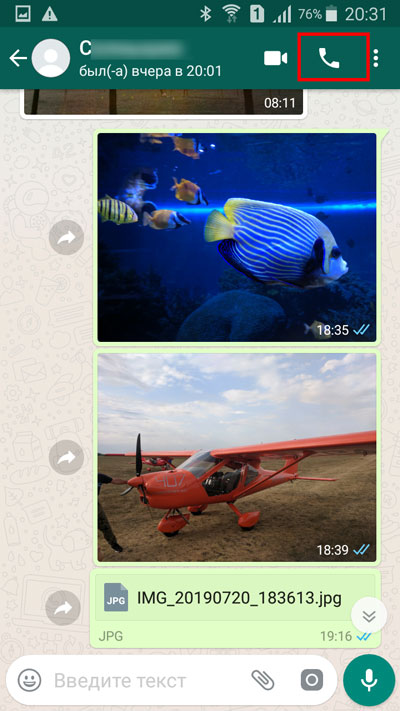
Выскакивает окно, в котором нужно подтвердить свое желание совершить аудиозвонок. Нажимаем кнопку «звонок».
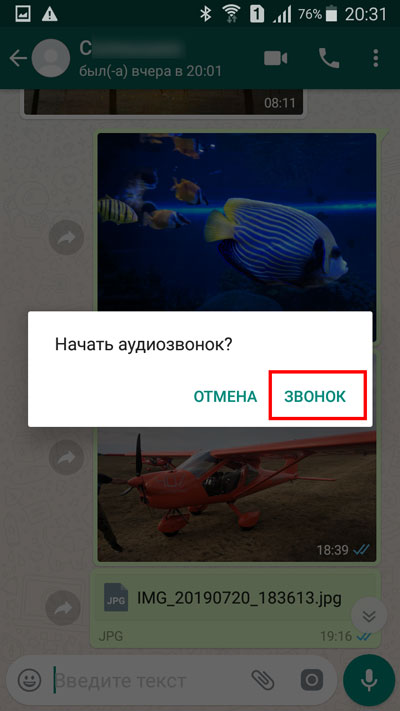
Видим, что идет связь с абонентом.
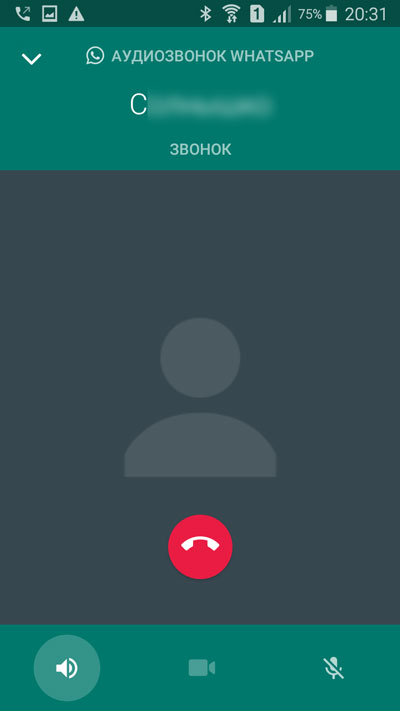
Также можно пойти другим путем. Запустив приложение WhatsApp, выбираем вкладку «Звонки». Нажимаем на значок телефонной трубки с плюсиком, который находятся в нижней части экрана справа.
. 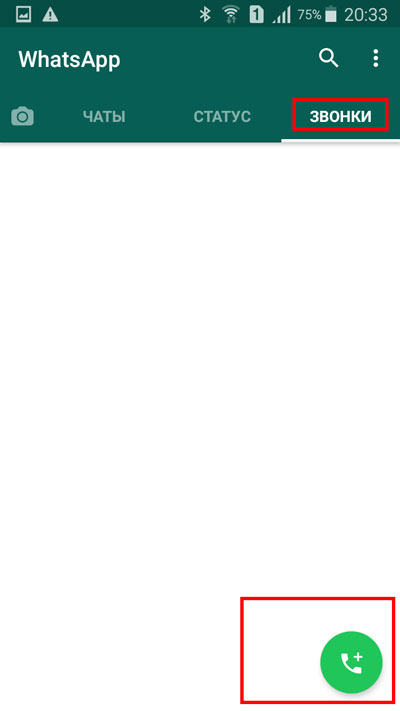
Открывается страница со списком всех контактов. Выбираем телефонную трубку, которая находится напротив нужного абонента.
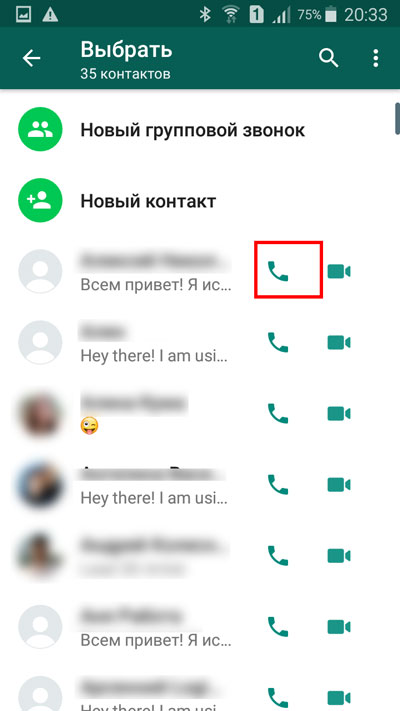
Видим, что совершается звонок.
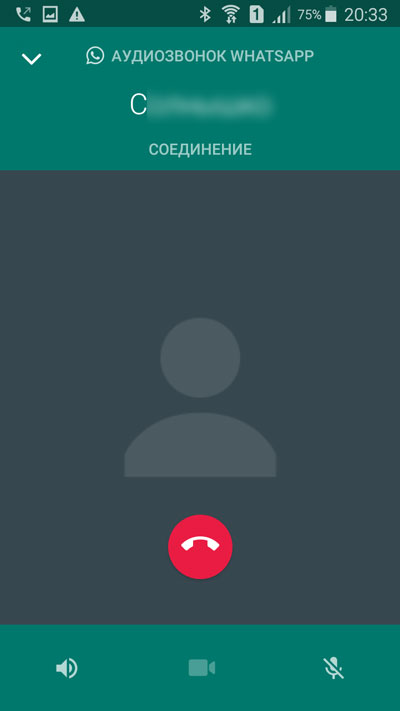
Как позвонить?
Какими бы удобными не были приложение для компьютера и браузерная версия Ватсап веб, видеосвязь с ноутбука невозможна, обойти ограничения не получится. Поэтому мы воспользуемся проверенным способом для связи с близкими, любимыми или коллегами. Что необходимо сделать?
Сначала загрузите программу через магазин программ Гугл Плей Маркет или Эп Стор. Бесплатно, на русском языке, без ограничений. Теперь приступайте к таким шагам:
- Откройте мессенджер;
- В разделе с чатами найдите интересующий вас диалог;
- В открывшемся чате жмите на иконку видеокамеры на верхней панели справа.

Либо сделайте следующее:
- Откройте вкладку «Звонки»;
- В списке найдите интересующий вас телефонный номер (можно через строку поиска);
- Нажмите на иконку камеры напротив;
- Или кликните по кнопке трубки наверху справа и нажмите на камеру напротив имени пользователя.
Готово! Мы не знаем, как сделать видеозвонок в Ватсап веб на компьютере, но можем созвониться с родными или коллегами через приложение на смартфоне. Простой и изящный способ быстро связаться с нужным человеком, увидеть его лицо или посмотреть на другие важные предметы и вещи. Классно?
Мы рассказали все о том, как через Ватсап веб сделать видеозвонок – пусть этой опции нет, воспользуйтесь альтернативой! Вы не должны лишать себя качественного общения по видеосвязи, если это необходимо, пользуйтесь всеми возможностями мессенджера. Здесь расскажем как отключить видеозвонок.
Видеозвонок в Ватсапе

Чтобы сделать видеозвонок через Ватсап, нужно несколько условий:
- активное соединение с интернетом;
- исправная видеокамера, микрофон и динамик;
- подключенный Ватсап у собеседника.
Вариант 1: мобильная версия
Разберемся, как позвонить с видео через мобильный мессенджер. Для этого можно воспользоваться двумя вариантами: клавишей в меню чата, специальным разделом для вызовов.
Первый способ, как делать видеозвонок во время переписки с другом:
- Откройте чат.
- Найдите видеокамеру сверху и нажмите на нее.
- Камера запустится автоматически, собеседник услышит сигнал и сможет ответить.
Второй вариант, как сделать звонок в WhatsApp, если еще не переписывались с другом:
- Тапните по разделу «Звонки».
- Кликните по значку с плюсиком.
- В списке найдите собеседника, для начала видеовызова нажмите на значок с камерой.
На Android и Айфоне меню WhatsApp отличается. На iPhone кнопка для перехода в раздел с вызовами находится на панели снизу.
Может быть интересно: как отключить видеовызовы в Ватсапе и запретить собеседникам звонить.
Вариант 2: компьютерная версия
Видеозвонок в Ватсапе на компьютере появился недавно. Он доступен только на новых операционных системах и в официальном клиенте, который нужно устанавливать. На ПК нет специального раздела с вызовами, поэтому придется открывать чат и нажимать на камеру, вот инструкция:
- Запустите мессенджер.
- Найдите человека с помощью списка слева или через встроенную телефонную книгу.
- Начните чат, для этого тапните по карточке абонента.
- Кнопка с камерой находится сверху справа.
- После дозвона появится отдельное окно с кнопками для управления.
Как сделать видеозвонок в Ватсапе, запущенном в браузере? Такой возможности нет, браузерная версия поддерживает только сообщения.
Сколько стоят звонки в «Вотсап»
Программа WhatsApp полностью бесплатная для скачивания и для использования — оплачивается только интернет-трафик по своему тарифу.
Приложение WhatsApp изначально разрабатывалось для мобильных устройств нового поколения, работающих на операционных системах Android или iOS. Однако быстрый рост популярности данного приложения породил повышенный спрос, что подстегнуло разработчиков мессенджера прибегнуть к созданию новых версий приложения. Если раньше Ватсап был доступен только на мобильных устройствах с операционной системой Андроид или iOS, то теперь выпускаются всё новые и новые версии приложения. В частности, теперь Ватсап доступен и в операционной системе Виндовс. Если раньше для работы приложения приходилось скачивать программу-эмулятор, то теперь разработана версия для 32 или 64-битной системы.
Разумеется, вам придётся при повторном вводе своих данных указать номер телефона и защитный код, приходящий сразу после регистрации.
Однако, если он уже есть на вашем смартфоне или планшете, вам будут доступны ваши контакты и все возможности системы, вы можете отправлять текстовые сообщения, файлы, хранящиеся в памяти ПК. Также вы можете записывать и отправлять голосовые сообщения. Кроме того, при записи аудио сообщения, вам будет удобнее нажимать и удерживать кнопку с микрофоном. Также многих пользователей интересуется, как звонить в Ватсап для компьютера?

Звонки в WhatsApp через ПК
Интерфейс версии Ватсап для ПК практически ничем не отличается от мобильной версии. Более того, версия для ПК даже в какой-то степени удобнее мобильной. Например, часто ли случалось, что набирая сообщения на сенсорной клавиатуре вы жали не туда, в результате выходили простейшие опечатки, а то и отправлялось неполное сообщение? Или же по нажатию не той клавиши, стирался весь текст? В этом и заключается неудобство сенсора для тех, кто привык работать с традиционными кнопками. На версии WhatsApp для ПК, вы минимизируете возможные неудобства. Советуем вам установить автопереключатель раскладки Punto Switcher во избежание неудобств в случае, если забудете сменить раскладку. Более того, все те команды, что доступны в мобильной версии, уже здесь. Если вас интересует, можно ли звонить в WhatsApp с компьютера, то ответ вас разочарует – к сожалению на данный момент эта возможность не реализована.
На версии WhatsApp для ПК, вы минимизируете возможные неудобства. Советуем вам установить автопереключатель раскладки Punto Switcher во избежание неудобств в случае, если забудете сменить раскладку. Более того, все те команды, что доступны в мобильной версии, уже здесь. Если вас интересует, можно ли звонить в WhatsApp с компьютера, то ответ вас разочарует – к сожалению на данный момент эта возможность не реализована.
Приложение WhatsApp для ПК ничем не уступает своим мобильным собратьям, а местами даже превосходит их.
Можно ли звонить через WhatsApp

Звонить через WhatsApp можно сразу после установки. Функция не требует дополнительного подключения или сложной настройки.
С какого устройства можно разговаривать по Ватсапу:
- мобильник;
- планшет;
- компьютер.
Ограничений по длительности разговора нет. Дозвониться получится в любую страну, в которой разрешено использовать Ватсапом. Для работы потребуется постоянное подключение к интернету, работоспособная камера, динамики и микрофон.
Сколько стоит звонок
WhatsApp телефония не требует подключения платных пакетов. Звонить друзьям можно бесплатно.
Брать плату может только мобильный оператор. Она зависит от количества используемых мегабайт. Чтобы сделать звонки полностью бесплатными, подключите безлимитный пакет с интернетом или используйте сеть Wi-Fi.